Metodo di pulizia normale
MEMO Se il materiale è già stato configurato, appare il menu Dopo la pulizia, eseguire una stampa di prova. sulla schermata Pulizia normale. Quando questa impostazione è attivata, viene eseguita una stampa di prova dopo la pulizia.
Procedura
- Impostare il materiale.
-
Toccare
.
-
Toccare .
Viene visualizzata la schermata mostrata di seguito.
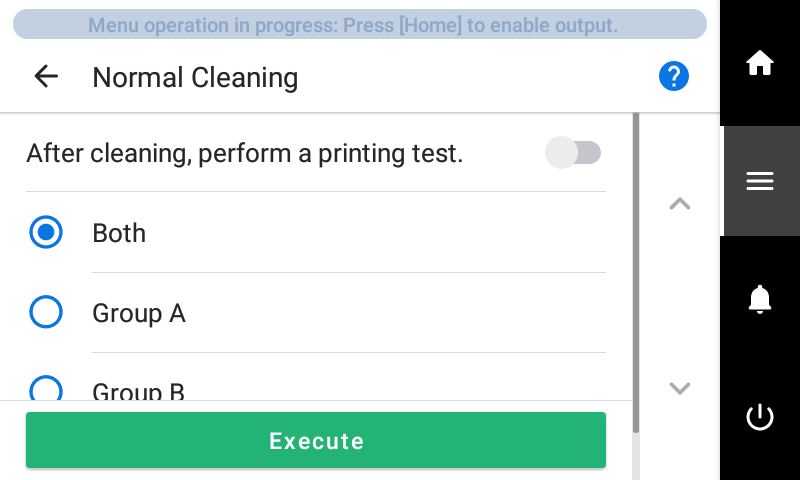
-
Verificare la presenza di caduta o spostamento del punto osservando i risultati della stampa di prova.
Lo spazio da "A" a "B" è il gruppo A. Lo spazio da "B" al lato destro è il gruppo B.
IMPORTANTE Se i risultati della prova di stampa sono difficili da interpretareControllare i risultati in un luogo luminoso, cambiando la prospettiva. Sono visibili grazie al riflesso della luce.
- Selezionare il gruppo di testine di stampa da pulire.
-
Toccare Eseguire.
La pulizia inizierà. I dettagli dell’operazione in corso e il tempo (approssimativo) rimanente di tale lavoro sono visualizzati nella barra di stato in alto sulla schermata. Al termine del lavoro, la barra di stato torna alla visualizzazione originale.
-
Toccare
.
- Toccare Stampa di prova.
- Toccare .
-
Controllare che la caduta o lo spostamento dei punti siano stati corretti.
Se il problema persiste, provare ad eseguire nuovamente la pulizia normale. Se la stampante è stata usata per un lungo periodo, la caduta dei punti potrebbe non essere risolto anche dopo aver eseguito due o tre volte la pulizia normale. In questo caso, eseguire la pulizia con un metodo diverso.